Ubuntu @ BeagleV-Fire 测试报告
支持状态
CFT
系统版本
23.04
最后更新
2024-06-21
Ubuntu BeagleV-Fire 测试报告
测试环境
操作系统信息
- 下载链接:https://files.beagle.cc/file/beagleboard-public-2021/images/beaglev-fire-ubuntu-23.04-20231121.zip
- 参考安装文档:https://docs.beagleboard.org/latest/boards/beaglev/fire/demos-and-tutorials/flashing-board.html
硬件信息
- BeagleV-Fire
- USB-C 电源适配器 / DC 电源一个
- USB-UART 调试器一个
安装步骤
刷写 Gatware 模块
理论上 Gatware 已经刷写好,开箱即用。
升级 Gatware
升级 Gatware 可直接在板上自带 Linux 中进行,见官方文档
进入 Linux 命令行后(SSH、UART 等均可)
sudo apt install bbb.io-gateware
sudo apt update
sudo apt upgrade
cd /usr/share/beagleboard/gateware
. ./change-gateware.sh default刷写 Gatware
在这里下载 FlashPro Express: https://www.microchip.com/en-us/products/fpgas-and-plds/fpga-and-soc-design-tools/programming-and-debug
解压后安装:
./launch_installer.sh运行软件:
/home/$(user)/microchip/Program_Debug_v202X.Y/Program_Debug_Tool/bin/FPExpress下载 FlashProExpress.zip,其中包含所需的工程文件( *.job)
创建工程并刷写(连接开发板):
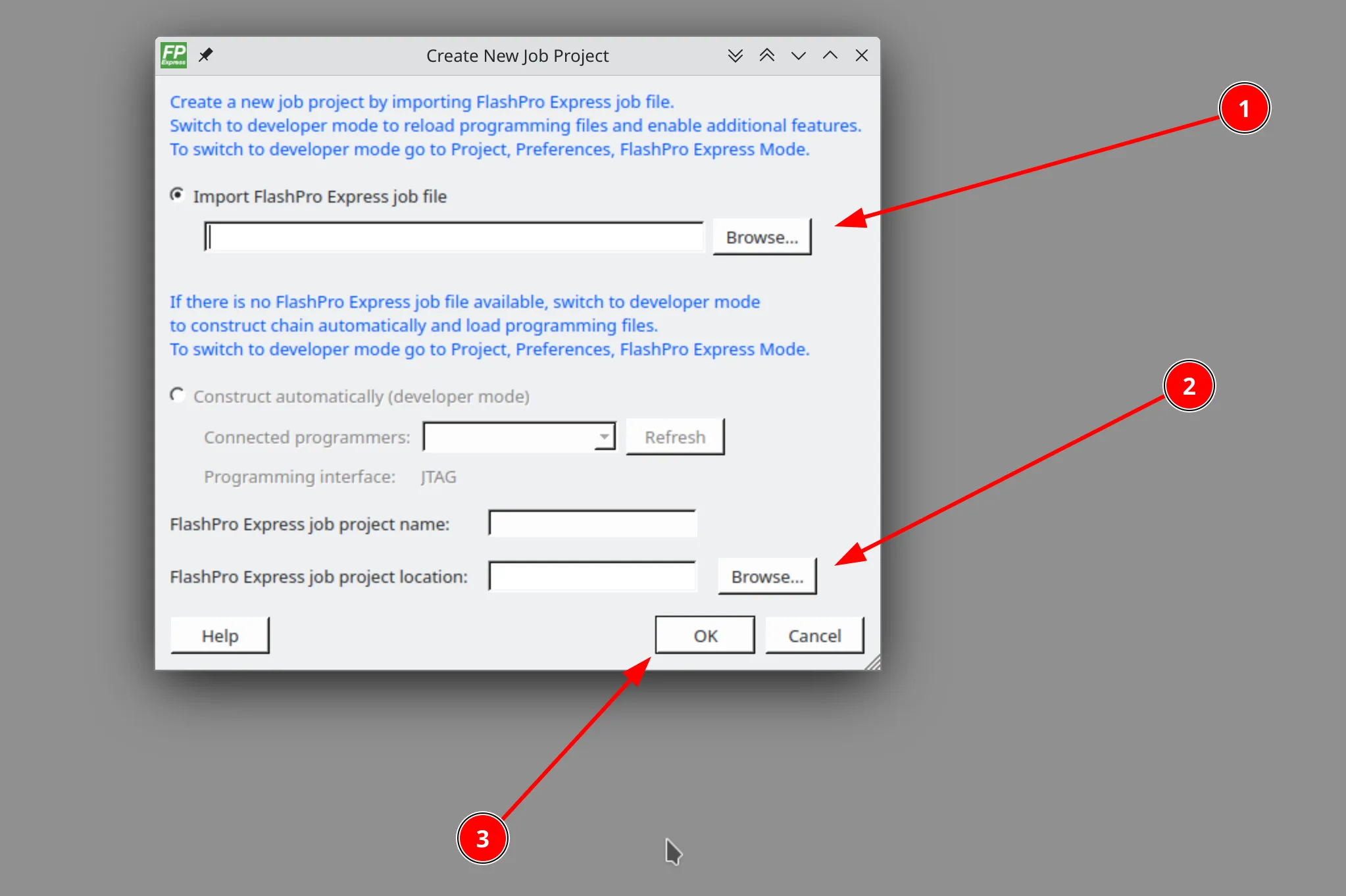
- 选择工作文件
- 选择工程地点
- 确认
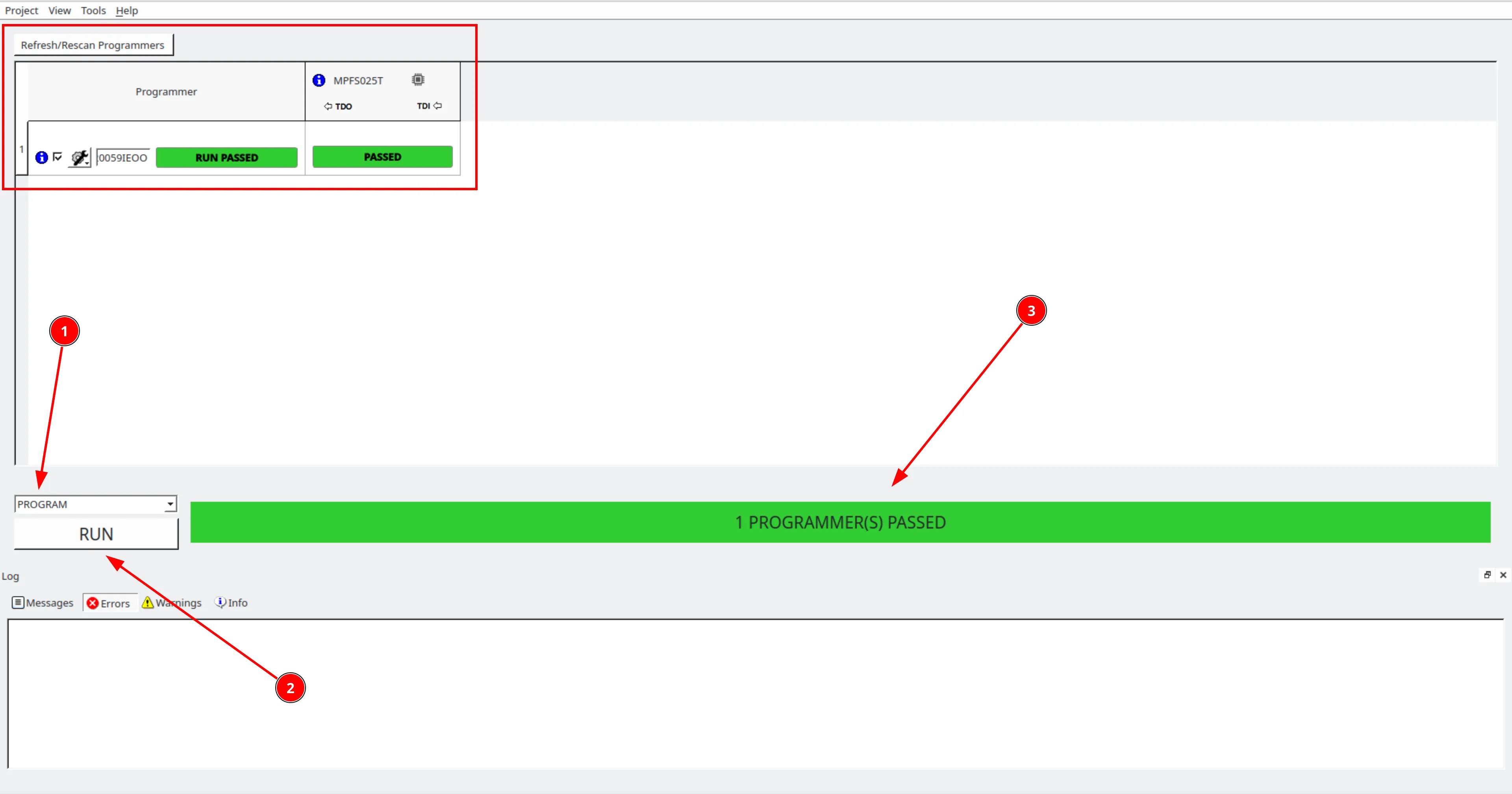
- 选择 Program 动作
- 点击执行
烧写镜像
同时使用串口和 USB 线连接电脑,打开串口连接开发板。
在出现 DDR Training 的加载条后,按动 [a-zA-Z0-9] 的任意键打断启动,然后手动进行:
>> mmc
>> usbdmsc你应当看到电脑上连接了一个新的存储设备。将镜像刷入:
sudo dd if=sdcard.img of=/dev/your/device bs=1M status=progress登录系统
通过串口登录系统。
默认用户名: root
默认密码:无密码
预期结果
系统正常启动,能够通过板载串口登录。
实际结果
CFT
启动信息
屏幕录像(从刷写镜像到登录系统):
测试判定标准
测试成功:实际结果与预期结果相符。
测试失败:实际结果与预期结果不符。
测试结论
CFT
来源: 支持矩阵